AWS S3相关操作
一、S3 Browser工具的使用
1.点击Add new account
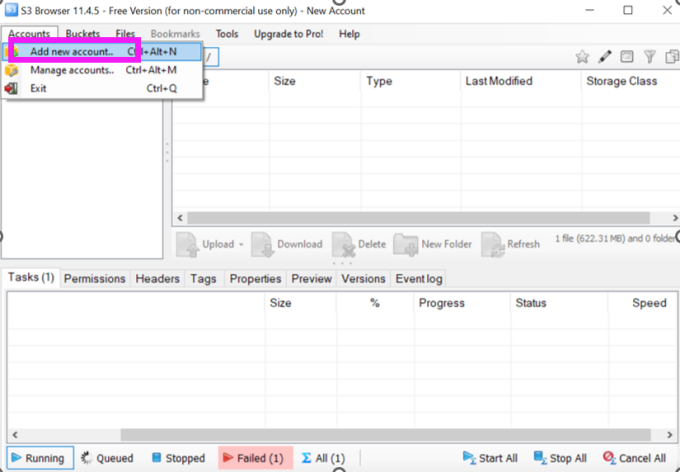
2.填入对应的Access Key ID和Serect Access Key
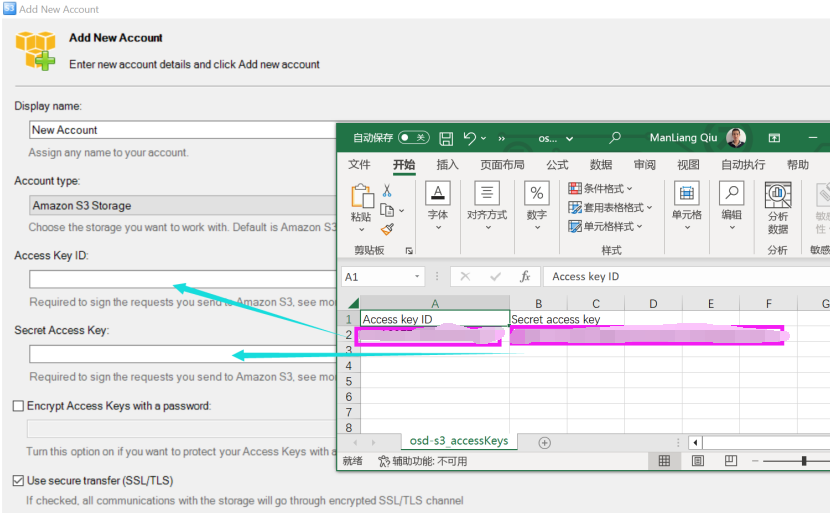
3.添加一个bucket 添加一个新的bucket或者添加一个现有的bucket,根据实际情况选择
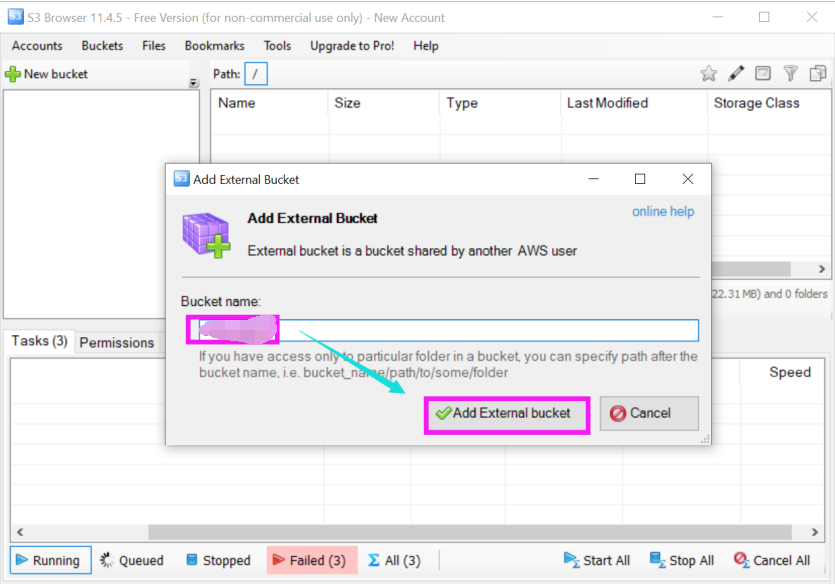
5.之后点击添加的bucket就可以进行文件操作了
二、如何从服务器迁移文件到S3的 bucket中
1.在服务器中安装aws-cli
sudo apt-get update sudo apt-get install awscli
2.验证是否安装成功
aws --version
3.配置aws-cli
aws configure
依次配置以下信息
AWS Access Key ID:你的访问密钥 ID。
AWS Secret Access Key:你的秘密访问密钥。
Default region name:你希望作为默认设置的 AWS 区域(例如,us-west-2)。
Default output format:默认的输出格式(例如,json)。
4.配置成功后,使用同步指令,即可同步文件
aws s3 sync /path/to/local/directory s3://bucket-name/path/
额外内容
如果要检查同步的结果,则可以使用
aws s3 ls s3://my-bucket/backup
如果你只想同步新的或修改过的文件,可以使用 --only-show-errors 和 --size-only 选项来避免重新上传未更改的文件
aws s3 sync /home/user/data s3://my-bucket/backup --only-show-errors --size-only
如果你想删除 S3 存储桶中存在但本地目录中不存在的文件,可以使用 --delete
aws s3 sync /home/user/data s3://my-bucket/backup --delete
三、如果我要同步的文件非常多,非常的大,需要同步很久,如何在关闭服务器窗口的情况下保持持续执行
1.安装screen
sudo apt-get update sudo apt-get install screen
2.创建一个screen会话
screen -S 自定义名称
这样在screen会话内部执行的操作,即使关掉服务器窗口也会继续执行。
额外内容
查看当前存在有多少screen会话
screen -ls
退出当前screen会话
ctrl+A+D
重新链接进screent会话
screen -r 会话名称


